Acquisire documenti e inviare i dati di scansione via e-mail
Acquisire un documento, allegare i dati di scansione a una e-mail e inviarli dalla macchina.
Configurare il server SMTP e le impostazioni di rete prima di procedere.
Configurare le impostazioni per l'invio di e-mail dalla macchina
Registrare un indirizzo e-mail nella rubrica per selezionare facilmente l'indirizzo di destinazione quando si invia un'e-mail.
Registrazione indirizzi e-mail di destinazione nella rubrica
Procedura di base per l'invio di un'e-mail

Questa macchina supporta il protocollo SMTPS (SMTP over SSL).
Questa macchina supporta l'invio di Web mail.
Per utilizzare lo standard MDN (Message Disposition Notification), accedere alla macchina come utente e specificare il mittente. Tuttavia, se il software di posta elettronica utilizzato dal destinatario non supporta lo standard Message Disposition Notification (MDN), l'e-mail di [Notifica ricezione] potrebbe non essere inviata.
Se viene premuto [Anteprima] e si avvia la scansione, viene visualizzata la schermata Anteprima. Questa schermata può essere utilizzata per controllare il modo in cui gli originali sono stati acquisiti e l'impostazione di scansione attiva. Dopo aver verificato l'anteprima, è possibile specificare se inviare il file.
Visualizzare un'anteprima prima di inviare il documento acquisitoDopo avere inviato un'e-mail, i campi destinazione, mittente, oggetto, testo e nome del file verranno cancellati automaticamente. Per conservare le informazioni in questi campi, contattare il rivenditore locale.
 Premere [Scanner] sulla schermata Home.
Premere [Scanner] sulla schermata Home.
Se l'icona non viene visualizzata nella schermata Home, aggiungere l'icona dalla schermata Elenco applicazioni.
Aggiungere un'applicazione o un widget utilizzati frequentemente alla schermata Home
 Selezionare [Scan to Email] sulla schermata scanner.
Selezionare [Scan to Email] sulla schermata scanner.
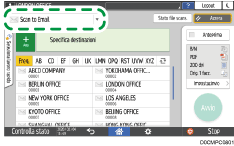
 Posizionare l'originale sullo scanner.
Posizionare l'originale sullo scanner.
 Premere [Impostazioni di invio] sullo schermo dello scanner.
Premere [Impostazioni di invio] sullo schermo dello scanner.

 Premere [Mittente] e specificare il mittente.
Premere [Mittente] e specificare il mittente.
L'utente che ha effettuato l'accesso e utilizza la macchina diventa il mittente dell'e-mail.
Se è stato specificato [Attivo] in [Impostazioni di Sistema]
 [Invia (E-mail/Cartella)]
[Invia (E-mail/Cartella)] [E-mail]
[E-mail] [Specifica auto nome mittente], è possibile inviare un'e-mail anche se non si specifica il mittente. L'indirizzo e-mail dell'amministratore registrato sulla macchina viene utilizzato come mittente.
[Specifica auto nome mittente], è possibile inviare un'e-mail anche se non si specifica il mittente. L'indirizzo e-mail dell'amministratore registrato sulla macchina viene utilizzato come mittente.Specificare il mittente per ricevere una conferma di lettura.
 Selezionare la casella di controllo [Notifica ricezione] per ricevere una conferma di lettura dell'e-mail dal destinatario.
Selezionare la casella di controllo [Notifica ricezione] per ricevere una conferma di lettura dell'e-mail dal destinatario.

 Specificare la destinazione sulla schermata dello scanner.
Specificare la destinazione sulla schermata dello scanner.
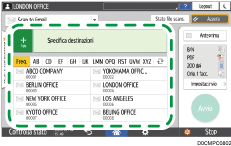
Per inserire manualmente l'indirizzo e-mail, selezionare la destinazione dalla cronologia di destinazioni o cercare la destinazione nella rubrica, premere
 e specificare la destinazione.
e specificare la destinazione.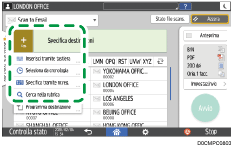
Premere
 per specificare nuovamente la destinazione o selezionare [Per], [Cc] o [Ccr].
per specificare nuovamente la destinazione o selezionare [Per], [Cc] o [Ccr].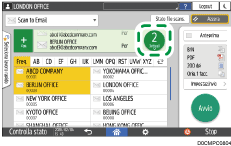

È possibile specificare più destinazioni.
Se la destinazione non appare, visualizzare la destinazione selezionando la lettera iniziale.
A seconda delle impostazioni di sicurezza, determinate destinazioni potrebbero non comparire nell'elenco destinazioni.
Quando la destinazione specificata viene aggiornata tramite la funzione Gestione centrale, i documenti in spooling vengono inviati alla destinazione dopo l'aggiornamento.
 Specificare le impostazioni di scansione in base allo scopo dei dati acquisiti.
Specificare le impostazioni di scansione in base allo scopo dei dati acquisiti.
Acquisire un originale impostando la qualità e la densità più adatte
Specificare il tipo o il nome file quando si esegue la scansione di un documento
 Premere [Avvio].
Premere [Avvio].
Registrare nella rubrica la destinazione e-mail specificata per l'invio di un'e-mail
Quando si specifica un indirizzo e-mail inserendolo manualmente o selezionandolo dai record dello scanner, è possibile registrare l'indirizzo e-mail nella rubrica prima di inviare un'e-mail.
 Premere [Scanner] sulla schermata Home.
Premere [Scanner] sulla schermata Home.
Se l'icona non viene visualizzata nella schermata Home, aggiungere l'icona dalla schermata Elenco applicazioni.
Aggiungere un'applicazione o un widget utilizzati frequentemente alla schermata Home
 Selezionare [Scan to Email] sulla schermata scanner.
Selezionare [Scan to Email] sulla schermata scanner.
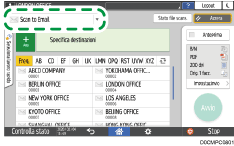
 Posizionare l'originale sullo scanner.
Posizionare l'originale sullo scanner.
 Premere [Impostazioni di invio] sullo schermo dello scanner e configurare le impostazioni di scansione in base allo scopo dei dati acquisiti.
Premere [Impostazioni di invio] sullo schermo dello scanner e configurare le impostazioni di scansione in base allo scopo dei dati acquisiti.
Acquisire un originale impostando la qualità e la densità più adatte
Specificare il tipo o il nome file quando si esegue la scansione di un documento
 Specificare il destinatario.
Specificare il destinatario.
Inserimento manuale
Premere
 e selezionare [Inserisci tramite tastiera].
e selezionare [Inserisci tramite tastiera].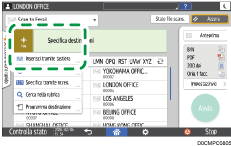
Inserire l'indirizzo e-mail e premere
 .
.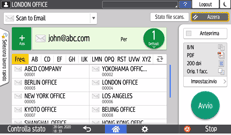
Specificare l'indirizzo e-mail inserito manualmente e premere [Registra in rubrica].
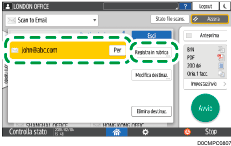
Inserire il nome e altre informazioni aggiuntive.
Se si seleziona dalla cronologia trasmissioni
Premere
 , poi selezionare [Seleziona da cronologia].
, poi selezionare [Seleziona da cronologia].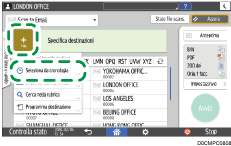
Premere [Registra] della destinazione da registrare.
Registrare il nome e altre informazioni aggiuntive.
 Premere [OK] per chiudere la schermata della rubrica dopo aver registrato le informazioni.
Premere [OK] per chiudere la schermata della rubrica dopo aver registrato le informazioni.
 Premere [Avvio] sullo schermo dello scanner.
Premere [Avvio] sullo schermo dello scanner.
